تنظیمات سیپ ترانک مخابرات در الستیکس
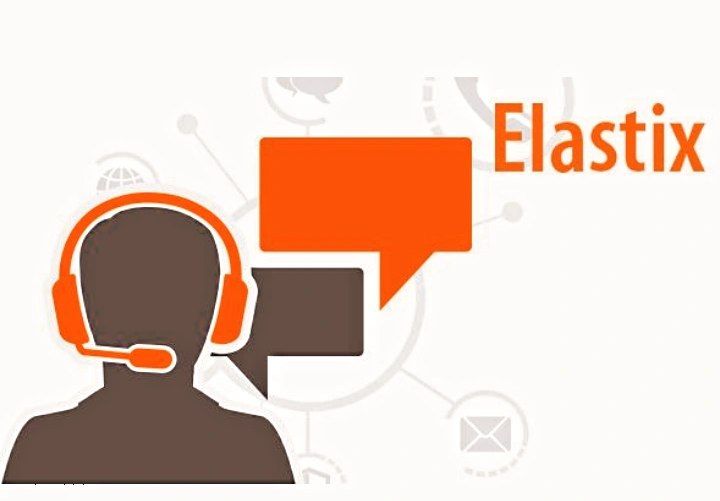
تنظیمات سیپ ترانک مخابرات در الستیکس موضوع این بخش از مقاله آس تل میباشد جهت آگاهی بیشتر با ما همراه باشید .
تنظیمات سیپ ترانک مخابرات در الستیکس :
درقدم اول باید برای تنظیمات سیپ ترانک موارد زیر را از مخابرات گرفته باشید .
۱.آی پی wan
۲.آی پی sbc
و بعد تنظیمات شبکه و سیپ ترانک را بر روی سرور انجام دهید.
شاید این قسمت سوال پیش بیاید که ارتباط کاربر تا مخابرات به چه صورت میباشد .
پاسخ به صورت سیم مسی و فیبر است واز طریق مودم این ارتباط شکل میگیرد. باید توجه داشته باشید که تنظیمات مودم ها bridge باشد.
در صورتی که LED مربوط به لینک DSL که روی مودم های گوناگون با عبارت متفاوتی وجود دارد ثابت باشد ارتباط پسیو بین دو نقطه متصل است اما زمانی که نمایشگر وضعیت DSL خاموش یا در حالت چشمک زن باشد یعنی ارتباطی برقرار نیست و طبیعتا تا رفع مشکل نمی توان اقدامات خودرا برای تنظیمات کارت شبکه و ترانک انجام داد .
حال به تنظیمات شبکه در سیپ ترانک میپردازیم همانطور که میدانید این اتصال (سیپ ترانک) درقدم اول یک کارت شبکه را به سیستم بیافزاید سپس آن را به مودم g.biz وصل نمایید .
با انجام این مراحل و گرفتن آی پی از مخابرات آن را بروی سیستم تنظیم نموده آی پی دوم را برای گیت وی و آی پی سوم برای سرویس دهنده مخابرات استفاده نماید .
نکات مهم :
نکته ؛حتما باید توجه کنید که آی پی کوچک تر را برای گیت وی استفاده کنید .
نکته؛زمانی که کارت شبکه دیگرتان گیت وی نداشت میتوانید همان گیت وی سابق را وارد نمایید و بطوری گیت وی ها رو ست کنید. میتوانید یک روتر را به سیستم خو اضافه نمایید.
این خط را باید به فایل ذکر شده اضافه کرد
۱۰٫۱۰۶٫۲۰٫۲۳ via ۱۰,۱۹۲.۳۸.۱۳۷ dev NIC
نکته؛به جای عبارت nic نام کارت شبکه خود را بنویسید .
بعد از طی نمودن تمامی مراحل بالا سرویس شبکه را از اول راه اندازی کرده که احتیاج به service network restart می باشد . سپس درقدم بعدی باید توانسته باشید از سرور ایزابل آی پی سرور مخابرات پینگ نمایید .
تنظیمات سیپ ترانک بر روی ویپ یا الستیکس : برای انجام این تنظیمات باید بروی مرکز تلفن خود یک ترانک سیپ بسازید . تا ارتباط با sbc مخابرات صورت بگیرد.
دراین قسمت به شما می اموزیم که چگونه این ارتباط برقرار کنید.
در قدم اول از قسمت منو pbx به بخش ترانک رفته و گزینه add sip trunk را کلیک کرده و یک ترانک میسازیم باید درقسمت trunk name یک نام نوشته و به قسمت Peer Details رفته و مراحل زیر را انجام دهیم :
host=SBC-IP
type=friend
context=from-trunk
port= ۵۰۶۰
با انجام تمامی موارد ذکر شده (به درستی) تنظیمات رجیستر ما به پایان رسیده و شما میتوانید جهت اطمینان از درست بودن مراحل و رجیستر شدن به pbx رفته و بعد گزینه tools را زده و در اخر Asterisk CLI را کلیک کرده و در گزینه sip show peers اجرا کنید که در این قسمت به شما نمایش داده میشود سیپ ترانک شما ریجستر شده است یا خیر .
کاربران گرامی جهت داشتن پرسش و یا حل مشکل میتوانید به کارمندان آس تل پیام ارسال نموده و پاسخگو سوال خود باشید همچنین میتوانید برای خرید محصولات و یا
خرید خط تلفن اینترنتی به صفحات آس تل مراجعه نمایید.
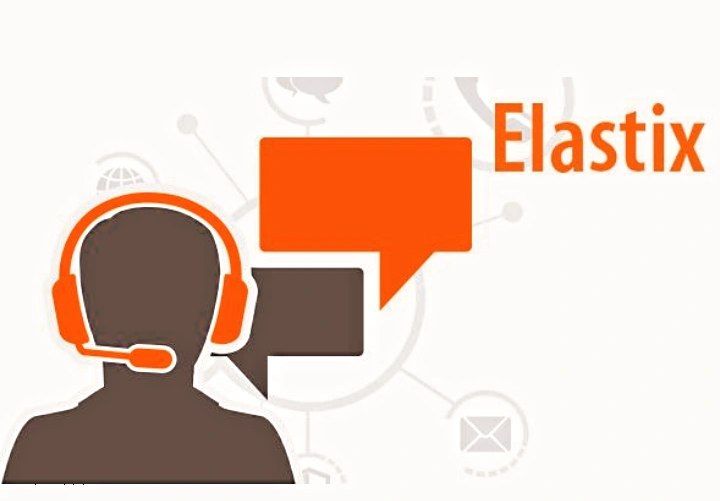
دیدگاه خود را بنویسید